Un ghid pentru utilizarea comenzii dpkg pe Linux
Există multe servere bazate pe Linux disponibile, fiecare adaptat la diferite nevoi și configurații. Indiferent de configurația specifică, o constantă rămâne: nevoia de administrare regulată a sistemului. Printre cele mai critice sarcini de rutină se numără gestionarea pachetelor, care asigură că software-ul este instalat, actualizat sau eliminat corect și eficient. Pentru distribuțiile bazate pe Debian, precum Ubuntu, Linux Mint și altele, comanda `dpkg` este un instrument esențial de nivel scăzut care permite utilizatorilor și administratorilor să gestioneze direct pachetele `.deb`.
Spre deosebire de instrumentele de nivel superior precum `apt`, care gestionează dependențele și depozitele, `dpkg` lucrează direct cu fișierele de pachete, oferindu-vă un control precis asupra instalării și eliminării software-ului. Cu `dpkg`, puteți instala și dezinstala pachete, lista toate programele instalate, verifica detaliile pachetelor și inspecta conținutul pachetelor. Acest lucru este util în special pentru depanare, audituri de sistem sau atunci când lucrați cu pachete `.deb` personalizate sau offline.
În acest ghid, vom explora utilizarea de bază și avansată a comenzii `dpkg` pentru a vă ajuta să gestionați cu încredere software-ul de pe serverele AlexHost. Fie că sunteți un administrator experimentat sau un utilizator curios, stăpânirea comenzii `dpkg` este un pas vital spre controlul deplin al mediului Linux.
VERIFICAȚI TOATE PLANURILE TARIFARE VPS DISPONIBILE AICI
Ce înseamnă comanda dpkg configure
Comanda dpkg ( Debian Package) este un instrument de nivel scăzut pentru instalarea, eliminarea și gestionarea pachetelor pe sistemele bazate pe Debian. Spre deosebire de managerii de pachete de nivel superior, cum ar fi apt, comanda dpkg lucrează direct cu fișierele .deb care conțin pachete și dependențele acestora. Acest lucru face din dpkg un instrument important pentru administratorii care trebuie să gestioneze pachetele într-o manieră mai granulară.
Instalarea pachetelor cu dpkg
Procesul de instalare este foarte simplu. Mai întâi trebuie să încărcați fișierul pachetului (.deb) pe server. De exemplu, dacă doriți să instalați pachetul example.deb, executați următoarea comandă:
sudo dpkg -i my_test.debVerificarea și fixarea dependențelor
După instalarea unui pachet, dpkg poate raporta dependențe lipsă. Pentru a rezolva aceste probleme, executați comanda:
sudo apt-get install -fAceastă comandă dpkg va instala automat dependențele lipsă și va rezolva conflictele.
* -f: Acest indicator înseamnă “fix broken”. Acesta îi spune lui apt-get să încerce să repare dependențele rupte. Dacă există pachete pe sistem care nu au fost instalate corect sau au dependențe lipsă, comanda apt-get install -f va încerca să rezolve aceste probleme.
Lista de pachete instalate
Dacă, în calitate de utilizator VPS, doriți să listați toate pachetele instalate pe serverul dvs., executați comanda:
dpkg -lAceasta va lista toate pachetele instalate pe sistem, inclusiv versiunile și statusurile acestora.
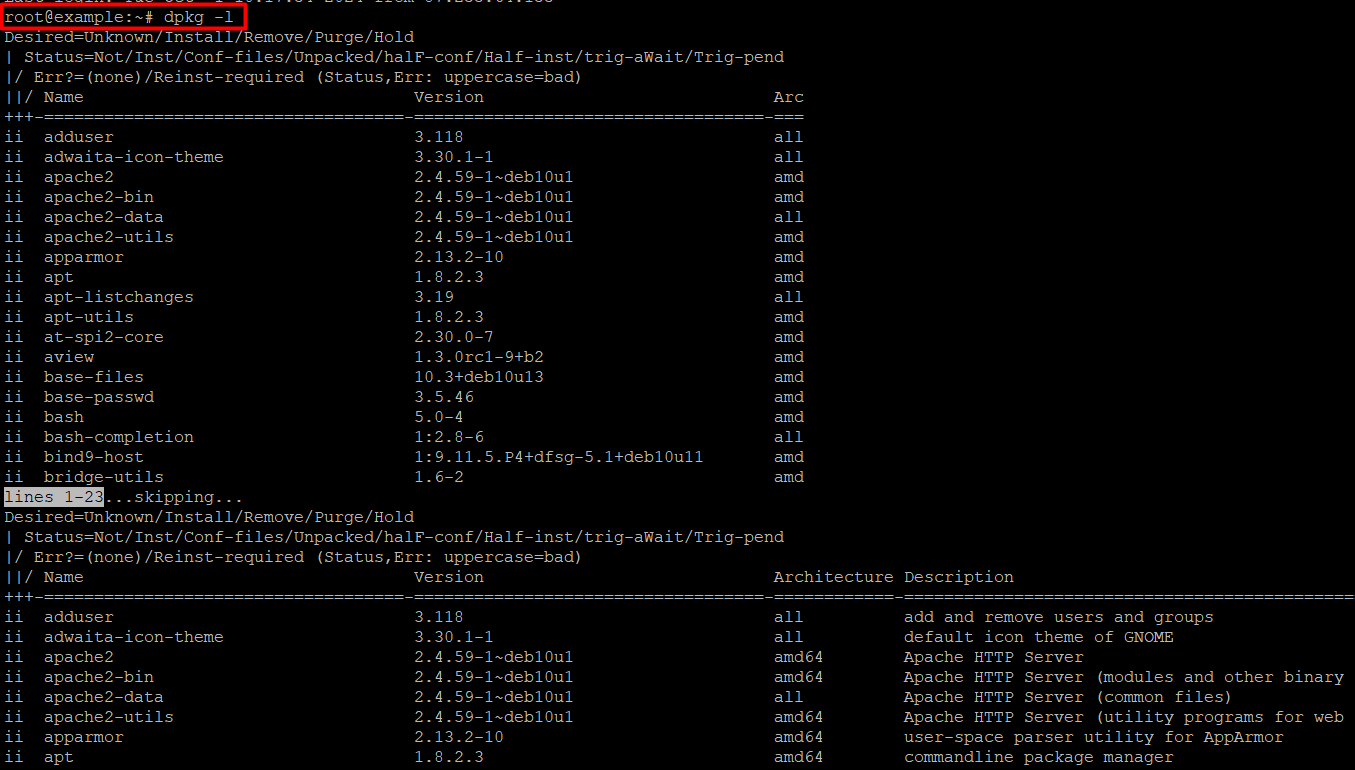
Eliminarea pachetelor
Instalarea este simplă. În ceea ce privește eliminarea pachetelor, există două etape: eliminarea obișnuită a pachetelor instalate și eliminarea pachetelor instalate împreună cu fișierul de configurare dpkg. În primul caz, utilizați următoarea comandă:
sudo dpkg -r my_test packageDacă doriți să eliminați complet un pachet, inclusiv fișierele sale de configurare, utilizați:
sudo dpkg -P my_test packageObținerea de informații despre un pachet
Poate exista o nevoie specifică de a obține informații detaliate despre un anumit pachet. Pentru a face acest lucru, utilizați pur și simplu următoarea comandă:
dpkg -s my_test packageAceasta va afișa informații despre versiunea, dependența, dimensiunea și descrierea pachetului.











